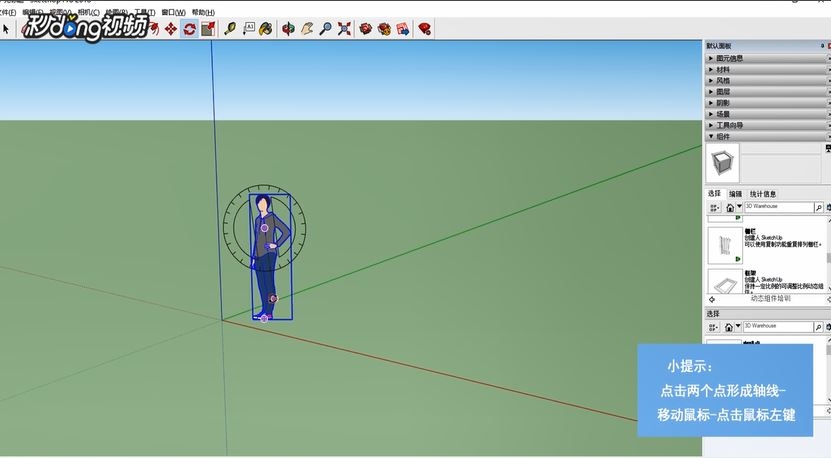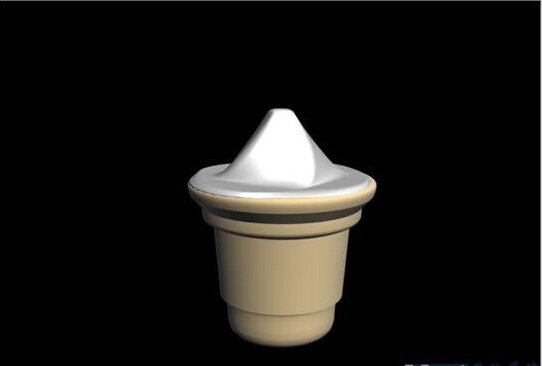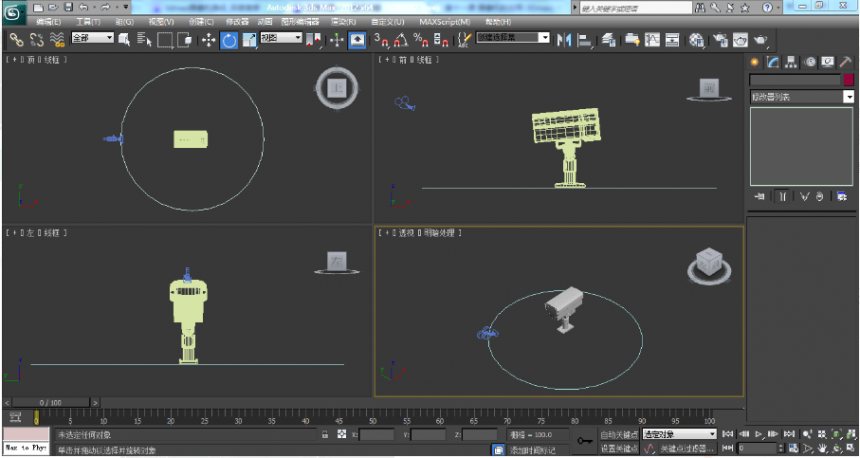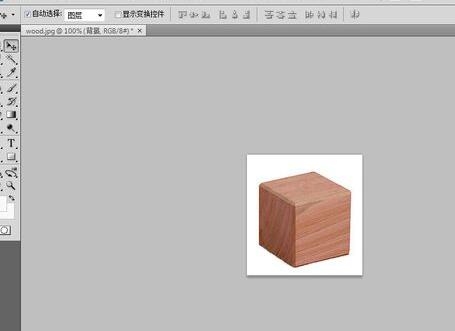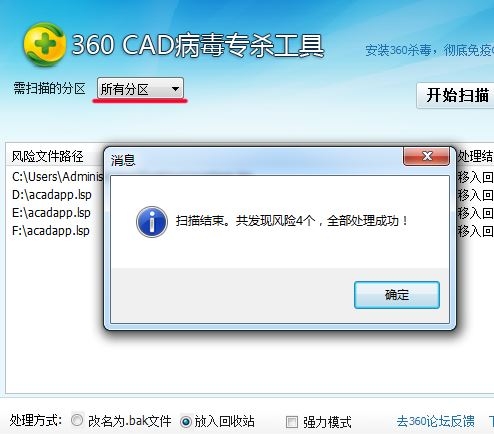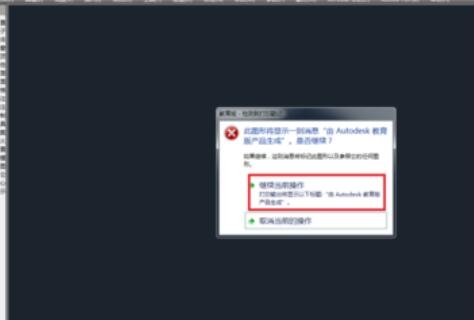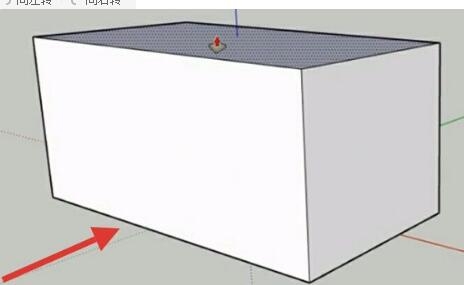3dmax模型导入su(即sketchup草图大师)中的步骤方法与注意事项优质
如何将3dmax 导入sketchup?3dmax模型导入su的方法主要有两种:一是导出3ds格式。导入到sketchup。二是导出obj格式。导入到sketchup。su文件可以和3dmax相互导入。由于方法同理所以我们本文以3ds格式为例。和大家分享一下3dmax模型导入su(即sketchup草图大师)中的步骤方法与注意事项。
3dmax模型导入su(即sketchup草图大师)中的步骤方法如下:
第一步。点击左上角的图标选择导出。
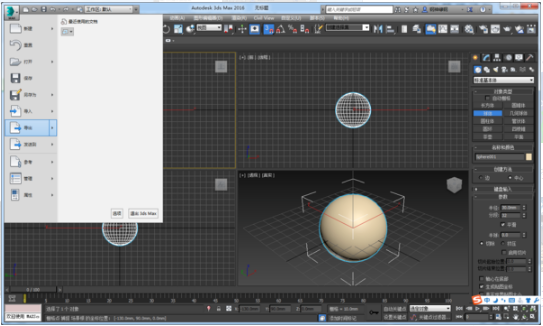
第二步。选择导出格式为3ds。点击保存。
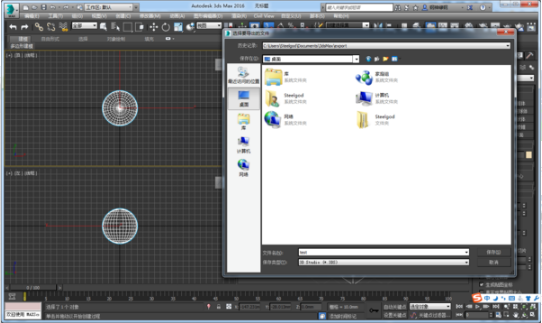
第三步。单击确定。完成3dmax模型导出。

第四步。打开sketchup。单击文件选择导入。导入选择3ds格式。单击确定完成导入sketchup草图大师。
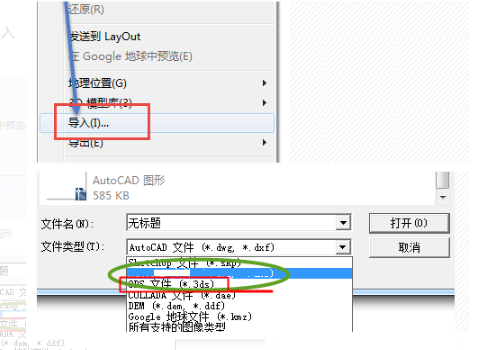
3dmax模型导入su(即sketchup草图大师)中的注意事项:
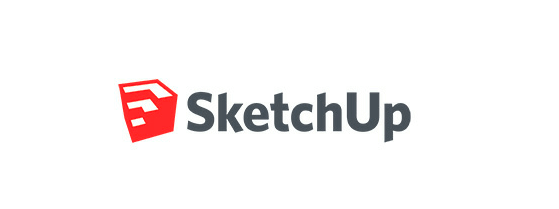
第一点:Sketchup一定是专业版。只有专业版才能导出3ds格式和dwg格式。
第二点:Sketchup的模型必须面是统一的。系统默认白色的是正面。蓝色的是反面。就必须把正面朝外反面朝里。要不然在 3D里面反面是显示不出来的。如果都建好了模型再去翻面可是非常麻烦的。如果已经赋了材质可以在风格那个工具栏里点最后一个显示模型面的情况。
第三点:就是导出了。在Sketchup里面:文件。导出。3d模型。第一个下拉菜单选所有图层。然后中间的全部都不要。最后一个把单位改成毫米就可以了。注意一点的是文件名最好使用英文名。不要使用中文。
第四点:在Sketchup中把材质都赋好。记得一点是不要用Sketchup默认的材质。要新建材质赋予jpg格式贴图。这样在3d里面才能继续调整贴图。Sketchup默认的贴图在3d里有时不能显示!不用想做个素模或白模然后进3d再赋。那样会有更多的问题!
第五点:最后在3D里导入SU模型。会有两个对话框。第一个不动直接确定。第二个点否。现在导进来了。 最后就是困扰我们很长时间的贴图。同学们会发现导进来的模型贴图只有颜色没有纹理。比如贴的青砖只有灰色但是没有砖头的纹理。这就需要我们重新贴图。
以上就是3dmax模型导入su(即sketchup草图大师)中的步骤方法与注意事项。希望能够帮助大家顺利的把3dmax模型导入到su中。谢谢观看。
更多精选教程文章推荐
以上是由资深渲染大师 小渲 整理编辑的,如果觉得对你有帮助,可以收藏或分享给身边的人
本文地址:http://www.hszkedu.com/30523.html ,转载请注明来源:云渲染教程网
友情提示:本站内容均为网友发布,并不代表本站立场,如果本站的信息无意侵犯了您的版权,请联系我们及时处理,分享目的仅供大家学习与参考,不代表云渲染农场的立场!